Краткое описание
Руководство как найти и удалить все вирусы и другие вредоносные программы с ноутбука или компьютера.
Введение
Иногда бывают случаи, когда Windows начинает себя неадекватно вести, появляются различные ошибки, всплывают различные окна, которые вы не открывали. Это все может свидетельствовать о присутствии на ноутбуке вирусов. Вирусы могут себя проявлять таким образом:
- Ошибки и глюки Windows;
- Не открываются диски и не запускаются программы;
- От вашего имени рассылается спам по почте, ICQ, в социальных сетях и т.д.;
- Сами открываются различные программы.
Это далеко не полный список. Как же точно определить, что на ноутбуке есть вирусы и, главное, как от них избавиться?
Ответ прост: нужно просканировать систему антивирусом. В этом материале будет рассматриваться сканирование системы из-под Windows и с помощью со специального диска.
1. Сканирование системы из-под Windows
Для однократного сканирования наилучшим образом подойдет бесплатная утилита от Касперского:AVPTool (скачать)
Скачиваем и запускаем утилиту. Это лучше всего делать в Безопасном режиме. Чтобы в него перейти, нужно при загрузке Windows нажать F8 и выбрать соответствующий пункт меню. Поиск и удаление вирусов в этом случае будут гораздо эффективней.
Нажимаем Далее:
При установке, утилита распаковывается во временную папку. Указываем к ней путь и нажимаемДалее:
После распаковки должна запустится утилита. Выбираем места, где нужно произвести поиск вирусов:
Для запуска сканирования нажимаем на Поиск вирусов. Ждем:
Вот и все:
Поиск вирусов завершен. При обнаружении вируса AVPTool спросит вылечить или удалить зараженный файл. В обычном, а иногда даже и в безопасном режиме, вирусы блокируют стандартные имена файлов, желательно переименовывать при сохранении.
Закрываем программу. При закрытии появится предложение удалить программу:
Прошу заметить, что эта программа не предназначена для постоянной работы в фоне. Она создавалась для разовых периодических проверок. Для постоянной работы в фоне нужен полноценный антивирус.
Важное замечание: альтернативой утилите AVPTool является разработка Dr.Web - CureIT (сайт CureIT). Работа с этой программой аналогична AVPTool. Если есть желание, то можно также проверить Windows и этой утилитой. Если AVPTool что-то пропустит, то Dr.Web CureIT может найти.
Иногда бывают случаи, когда вирус настолько сильно интегрируется с системой, что удалить его не получается. Что же делать в этом случае? Нужно проверить систему без загрузки Windows. Как это сделать будет описано ниже.
2. Поиск и удаление вирусов без загрузки Windows
Существуют антивирусы, которые способны загружаться с диска. Их преимуществом является то, что Windows никак не влияет на процесс сканирования. Чтобы этот как-то проиллюстрировать, можно привести такой пример. Есть вирус. Он прописывается как системная служба, которая размещает свои файлы на разделах винчестера и флешках. При удалении вируса с флешки через некоторое время он опять там появляется. После удаления антивирусом той службы происходит повторное заражение с флешки. В итоге довольно трудно избавиться от такого вируса из-под Windows. Примерном такого вируса является Autorun. Довольно противная штука :)
В качестве такого антивируса рекомендую использовать Avira AntiVir Rescue CD. В качестве альтернативы можно использовать Dr.Web LiveCD.
Avira AntiVir Rescue CD распространяется в виде iso-образа. Скачать его можно по этой ссылке:скачать / сайт. Также этот образ нужно как-то на диск записать. Для этого рекомендую использовать утилиту Ashampoo Burning Studio (скачать / скачать). Можно также скачать этот антивирус вместе с программкой для записи.
Сначала нужно установить и запустить Ashampoo Burning Studio:
В меню выбираем пункт Записать CD/DVD/Blue-Ray диск из образа диска.
Указываем где вы сохранили скачанный образ диска с антивирусом:
Нажимаем Далее и ставим чистый диск в привод:
Нажимаем Записать DVD/CD для начала записи.
Когда запись завершена, ставим диск в ноутбук, который будет проверятся на вирусы. Перезагружаем его и устанавливаем в BIOS загрузку с диска.
Если все сделано правильно, то при загрузке с диска должно появится такое окно:
Нажимаем цифру 1 и Enter. В итоге должно открыться окно антивируса:
Чтобы сменить язык, щелкаем на соответствующей иконке внизу слева. Для запуска сканирования нажимаем на кнопке Start scanner:
Ждем пока антивирус все просканирует...
Вот и все:
Сканирование завершено. Можно перезагружать ноутбук.


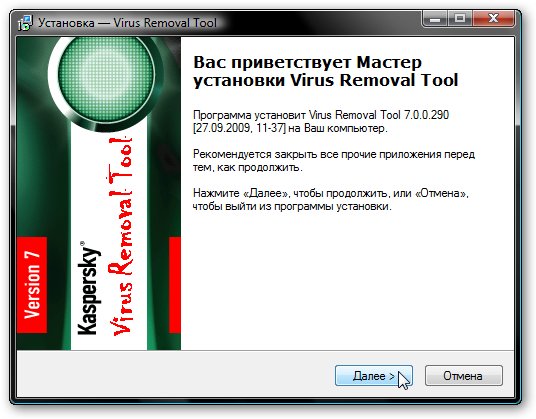

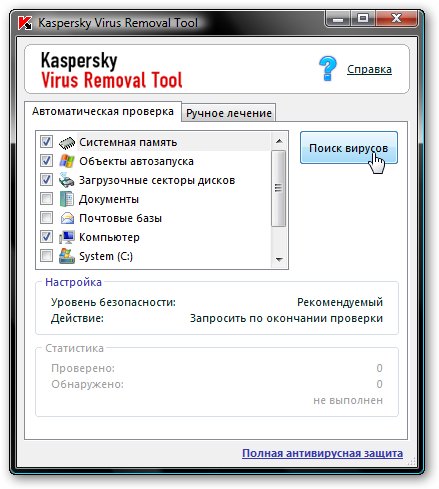
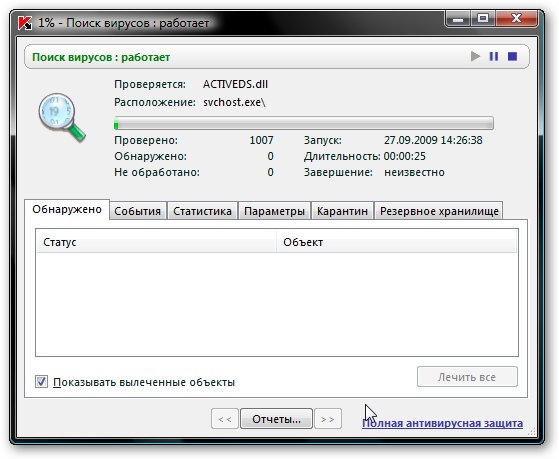
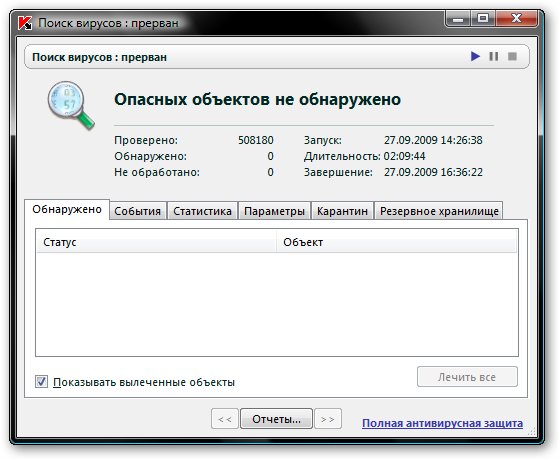
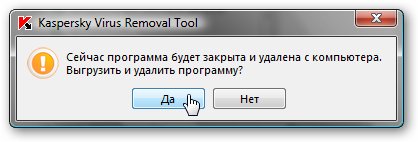
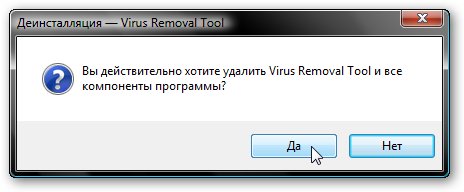
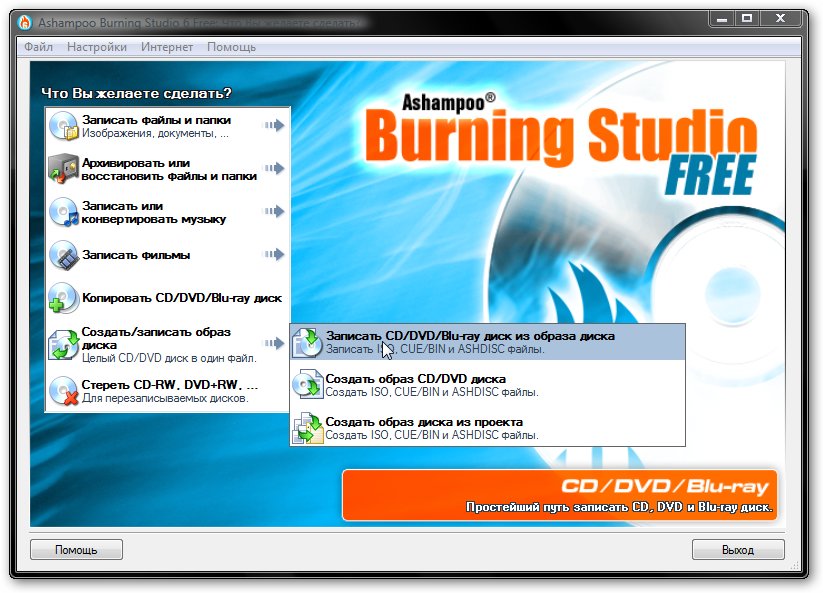
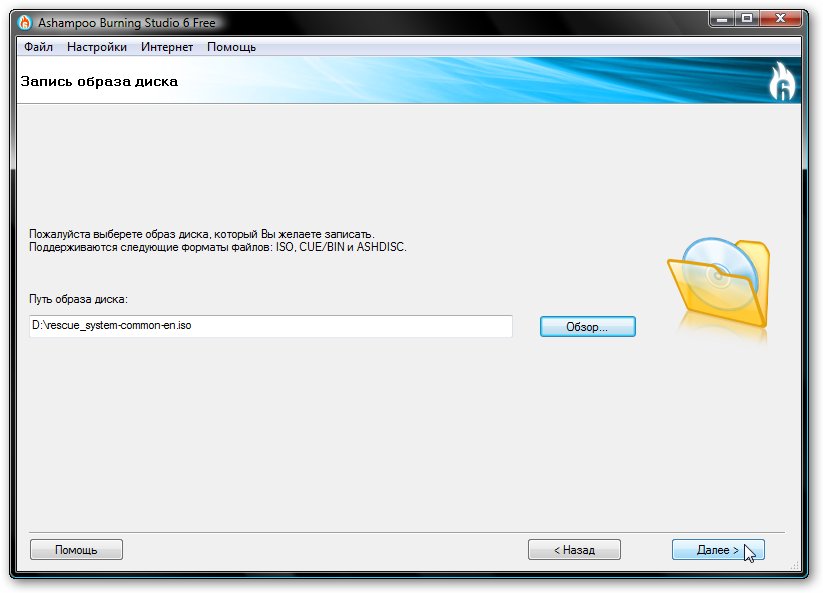
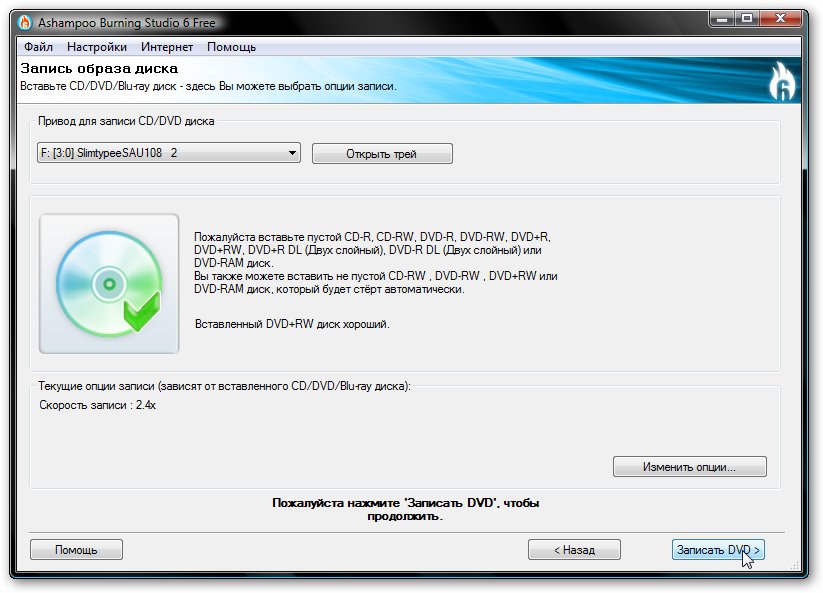
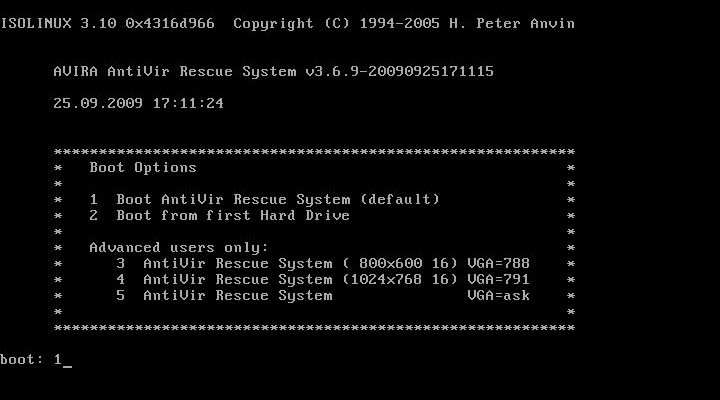

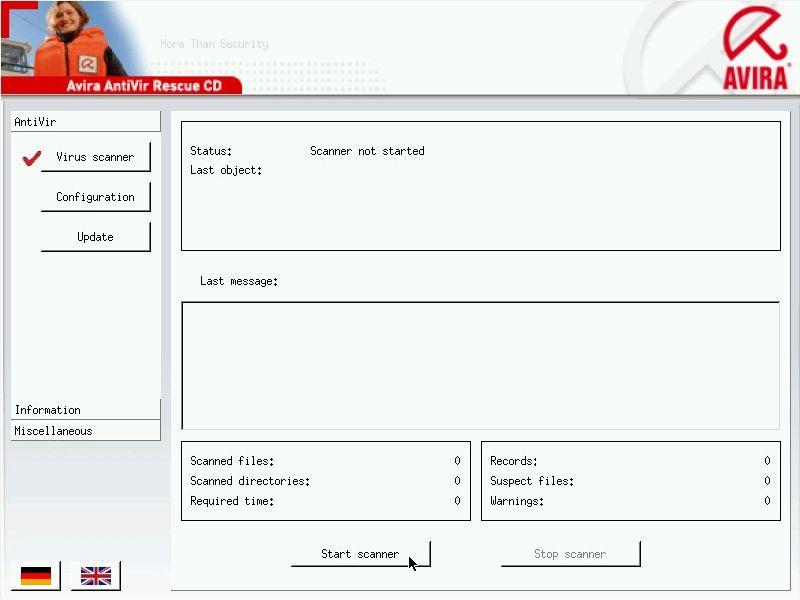
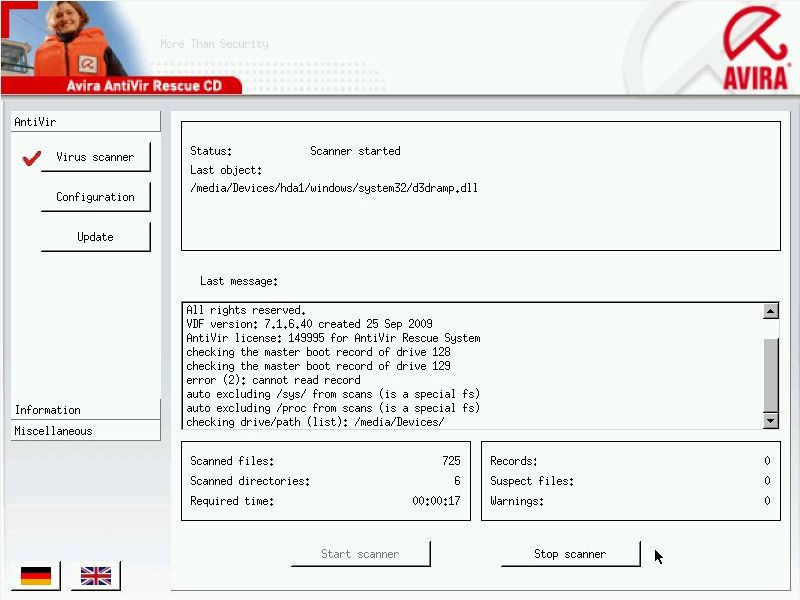
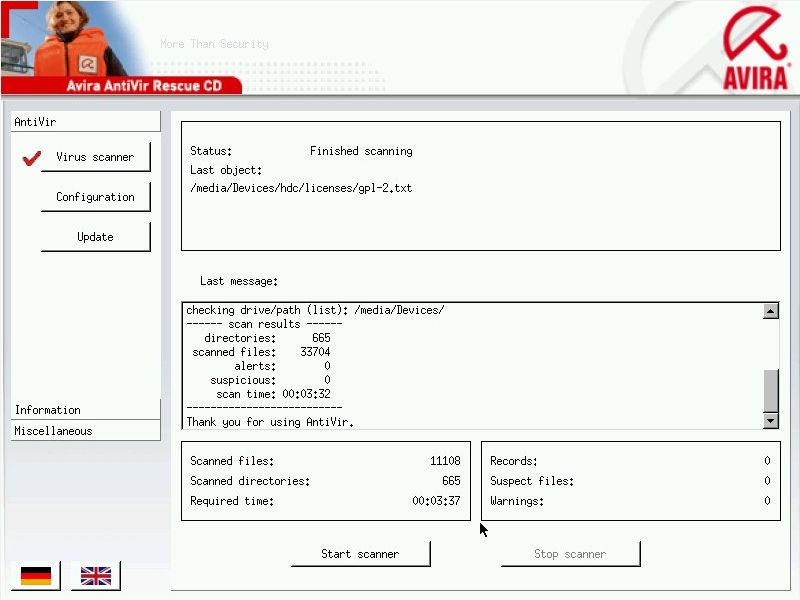
Комментариев нет:
Отправить комментарий